สร้างลายเซ็นและส่งการตอบกลับอัตโนมัติใน Outlook บนเว็บ
นำไปใช้กับ
ด้วย Outlook บนเว็บ ประหยัดเวลาด้วยการสร้างลายเซ็นสําหรับอีเมลของคุณ และเปิดการตอบกลับอัตโนมัติเมื่อคุณลาพักร้อน หรือต้องการให้ผู้อื่นทราบว่าคุณจะตอบกลับอีเมลได้ช้า
สร้างลายเซ็น
-
เลือก การตั้งค่า > จดหมาย > เขียนและตอบกลับ
-
สร้างลายเซ็นของคุณ
-
เลือกลายเซ็นเริ่มต้นสําหรับข้อความใหม่และการตอบกลับ
-
เลือก บันทึก

ส่งการตอบกลับอัตโนมัติ
ใน Gmail คุณจะเปิดผู้ตอบวันหยุดพักผ่อนเพื่อให้ระบบส่งการตอบกลับโดยอัตโนมัติในขณะที่คุณไม่อยู่ ใน Outlook เรียกว่า การตอบกลับอัตโนมัติ หรือการสร้างข้อความไม่อยู่ที่สํานักงาน วิธีการตั้งค่ามีดังนี้:
-
เลือก การตั้งค่า > จดหมาย > การตอบกลับอัตโนมัติ
-
เลือก เปิดการตอบกลับอัตโนมัติ
-
เลือกว่าคุณต้องการ ส่งการตอบกลับในระหว่างช่วงเวลาเท่านั้นหรือไม่
-
เพิ่มข้อความสําหรับผู้ที่อยู่ภายในองค์กรของคุณ และเลือกว่าคุณต้องการให้ส่งข้อความไปยังบุคคลภายนอกองค์กรของคุณหรือไม่
-
เลือก บันทึก
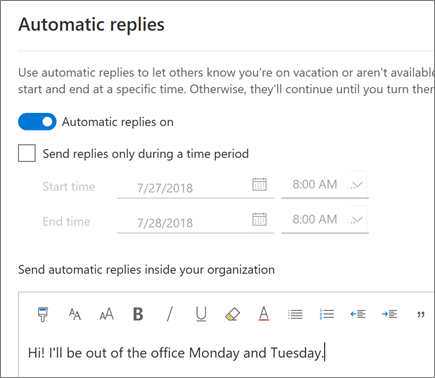
หมายเหตุ: คุณลักษณะและข้อมูลในคู่มือนี้นําไปใช้กับ Outlook บนเว็บที่พร้อมใช้งานผ่านทาง Microsoft 365










